Generalmente si pensa che quando si parla di memoria RAM, più ce n’è, meglio è. In realtà, sebbene una quantità maggiore di RAM possa migliorare le prestazioni di un sistema, non è l’unico elemento da valutare al momento dell’acquisto.
La RAM si distingue anche per la velocità di trasferimento dati, un fattore che incide sull’efficienza. Questa velocità di trasferimento si declina in due varianti principali: SDR e DDR. La sigla DDR, che sta per Double Data Rate, presenta due standard predominanti: DDR3 e DDR4.

Ecco come individuare se la tua RAM è di tipo DDR3 o DDR4.
Confronto tra le velocità DDR3 e DDR4
La tecnologia DDR3 offre una velocità di trasferimento o lettura/scrittura che arriva fino a 2133 milioni di trasferimenti al secondo, mentre la DDR4 può raggiungere i 3200 milioni di trasferimenti al secondo.
La velocità della DDR è spesso misurata in gigabyte trasferiti al secondo, dove la DDR3 può arrivare a 14,9 GB/s e la DDR4 fino a 2,6 GB/s.
Ai fini di questa analisi, ci concentreremo principalmente sulle velocità di trasferimento offerte da entrambe le tecnologie, DDR3 e DDR4.
Corsair Vengeance Pro Series 16 GB (2 x 8 GB) DRAM DDR3 1600 MHz C9 Memory Kit (CMY16GX3M2A1600C9R)
Questo modulo di memoria è costruito con un PCB a otto strati e integra circuiti di memoria altamente protetti. L’efficiente dissipatore di calore garantisce un raffreddamento ottimale per migliorare le capacità di overclock, ed è ottimizzato per le ultime piattaforme Intel Core di terza e quarta generazione. Il supporto del profilo XMP 1.3 rende l’overclock stabile, semplice e automatico. La densità è di 16 GB (2×8 GB), la velocità di 1600 MHz, il formato è DIMM, la latenza testata è 9-9-9-24, la tensione è di 1,5 V, e il dissipatore di calore è in alluminio anodizzato.
Come controllare il tipo di RAM
Dopo aver acquisito familiarità con le velocità, individuare il tipo di RAM in uso è molto semplice. Apri il Task Manager e seleziona la scheda “Prestazioni”. Nel menu a sinistra, scegli la voce “Memoria” e guarda in alto a destra. Qui troverai informazioni sulla quantità di RAM installata e sul suo tipo. Nell’esempio qui sotto, il sistema utilizza RAM di tipo DDR3.
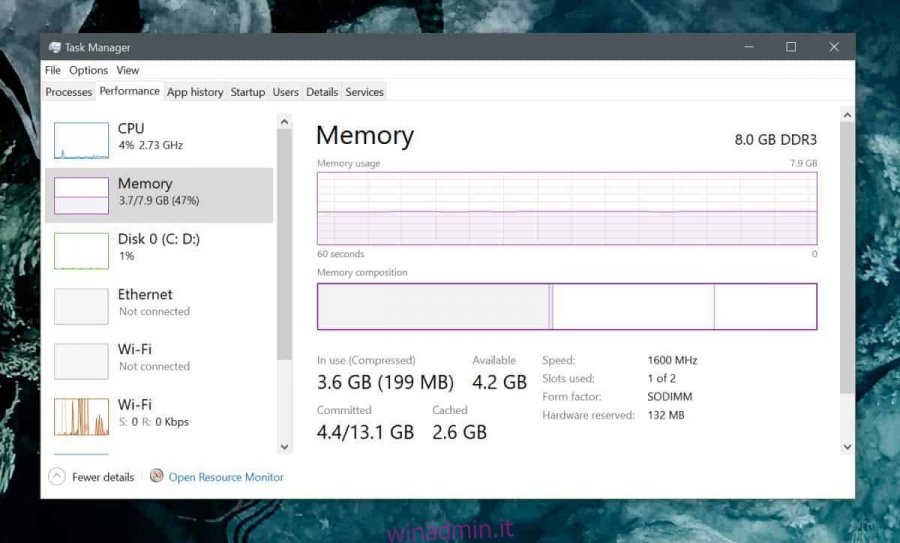
Non tutte le RAM sono uguali, per cui il chip DDR3 presente nel tuo sistema potrebbe differire da quello presente in un altro. La velocità effettiva dipende dallo specifico chip installato. Per controllare la velocità, individua la sezione “Velocità” sotto il grafico “Memoria”, che indica la velocità della tua RAM.
Non è possibile convertire la RAM da DDR3 a DDR4 tramite aggiornamenti dei driver o raddoppiando la quantità di RAM. Analogamente a come non è possibile trasformare un disco rigido da 500 GB in uno da 1 TB tramite software, non è possibile modificare la velocità o il tipo di RAM attraverso interventi software.
I chip di memoria selezionati manualmente assicurano prestazioni elevate con notevoli margini di overclocking. La serie Vengeance LPX è progettata per la massima compatibilità con le più recenti schede madri Intel e AMD DDR4. Un PCB ad alte prestazioni garantisce un’eccellente qualità del segnale e stabilità per un overclock superiore. Un solido dissipatore di calore in alluminio dissipa efficacemente il calore da ogni modulo, assicurando che operino costantemente ad alte velocità di clock.
In molti casi, la DDR3 risulta sufficiente per la maggior parte delle attività. La necessità di una RAM più performante, come la DDR4, si presenta soprattutto in ambito gaming, o per attività di rendering multimediale particolarmente intensive, come modellazione 3D o animazione. Se l’obiettivo è migliorare la velocità del sistema, incrementare la RAM potrebbe non essere la soluzione ideale. Un investimento più mirato potrebbe essere un SSD, che, a un costo comparabile alla nuova RAM, può accelerare notevolmente le prestazioni del sistema rispetto all’uso di un HDD.
L’utility CPU-Z
Se il Task Manager non indica se il tuo sistema utilizza DDR3 o DDR4, puoi affidarti all’applicazione gratuita CPU-Z. Scarica, installa e avvia il software. Nella scheda “Memoria”, il campo “Tipo” rivelerà se la tua RAM è DDR3 o DDR4. Scarica.


